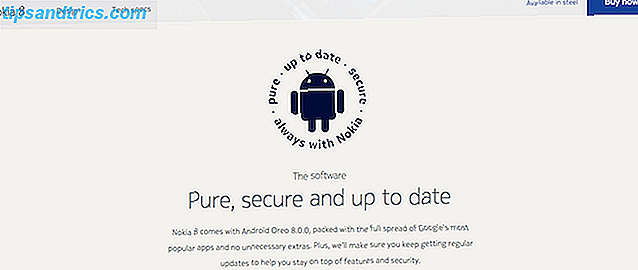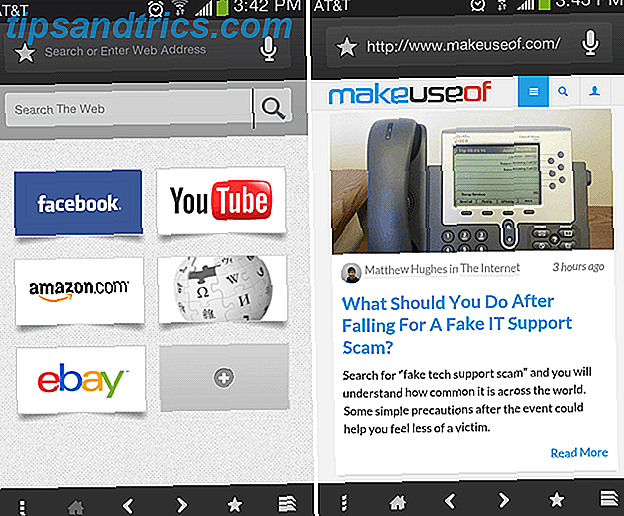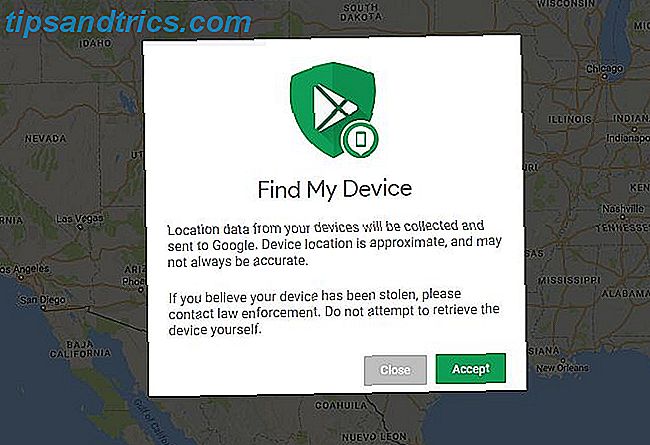YouTube är inte helt ont. Ja, det finns några oönskade funktioner som anonyma YouTube-troll, och det finns det hela med att Google klämmer i händerna i allas integritet genom spårning. Men YouTube har gjort mycket bra - bara jämför det moderna gränssnittet med gränssnittet från 2005 om du inte tror på mig. Och många av deras egenskaper, men irriterande, är goda tankar. Funktionen YouTube Recommendations är en av dem.
Många människor skämmer bort Google för deras metoder - till och med går så långt som att hota att sluta Google helt och hållet. Men om du tycker om det, är det en ädel sak för YouTube att föreslå videor som du kanske vill ha baserat på dina vanor. Över 100 timmar videofilmer laddas upp till YouTube varje minut. Ingen har tid att bläddra igenom allt detta, så rekommendationer är ett bra sätt att visa relevanta videor.
Problemet är att YouTube: s rekommendationer så småningom kan börja bli wonky, vilket tyder på konstiga videor som inte har något att göra med dina intressen. När det händer, här är vad du kan göra för att hantera det.
Så här återställer du YouTube-rekommendationer
Ingen vet vad som precis går in i YouTube-algoritmen för att föreslå rekommendationer. Tja, ingen annan än YouTube-ingenjörerna självklart. Det är dock säkert att säga att två saker har en mycket stark inverkan på vad YouTube slutar rekommendera: sökhistorik och titta på historik . Om du återställer båda dessa, kan du återställa dina rekommendationer i stort sett till en tom skiffer.
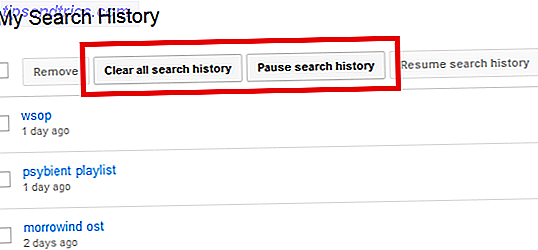
Det första du vill göra är att rensa sökhistoriken. Utan en sökhistorik vet inte YouTube-algoritmen vad du brukar titta på. Dessutom kan du radera alla de "sökvilliga" videosökningar som du har kört men aldrig ville att någon ska hitta.
Så här tar du bort din sökhistorik för YouTube:
- Gå till översta fältet och klicka på ditt kontonamn .
- Klicka på Videohanteraren i menyn som visas.
- Klicka på Sökhistorik i sidnavigering .
- Var noga med att klicka på både Rensa all sökhistorik och Pausa sökhistorik .
Genom att pausa sökhistorikfunktionen slutar YouTube att logga in de sökord som du kör när du letar efter videoklipp. Med det gjort behöver du inte ständigt ta bort din historia för att återställa dina rekommendationer, vilket resulterar i "rena" rekommendationer för det mesta. Om du vill ha den här funktionen igen är omaktiveringen lika enkel som att klicka på knappen igen.
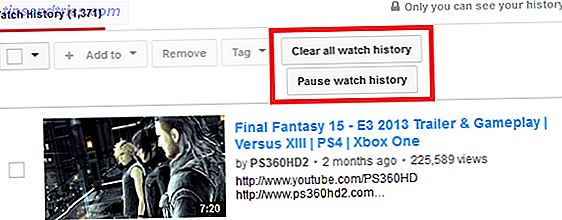
Det andra du vill göra är att tömma din klockhistorik. Det här är loggen över alla videor som du har sett, som inte har ett lock så långt jag vet. Jag kollade bara min klockhistorik och det var över 1300 videoklipp där inne. Utan dessa kommer YouTube att förlora spåren över dina bevakningsvanor och därigenom återställa YouTube-rekommendationsalgoritmen.
Så här tar du bort din YouTube-klockhistorik:
- Gå till sidobalkens hemsida och klicka på Watch History .
- Var noga med att klicka på både Ta bort all klockhistorik och paushistorik .
På samma sätt som spårning av sökhistorik hindrar YouTube att logga in alla videoklipp du tittar på när du loggat in på ditt konto. Eftersom YouTube inte längre har den här informationen behöver du inte ständigt rensa den här historiken. Om du vill ha den här funktionen igen, är det om du vill aktivera det så enkelt som att klicka på knappen.
Obs! När du har raderat historier kan du behöva vänta ett tag för att rekommendationerna ska återställas. Ibland kommer rekommendationerna bara inte att återställas även efter att du har rensat allt. Detta beror på att det finns andra yttre faktorer som beaktas vid formulering av rekommendationer. I det här fallet finns det lite annat du kan göra.
Så här tar du bort rekommendationer från YouTube
Att återställa dina rekommendationer är ett sätt att ta itu med, men helt borttagande av rekommendationer skulle vara ett annat sätt att lösa problemet. Detta skulle vara ett bra val för dig som aldrig ser riktigt på rekommendationerna, som aldrig har hittat några bra rekommendationer, eller som bara föredrar mer skärmfält medan du surfar på YouTube.
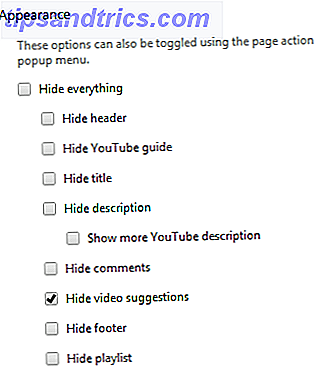
Det snabbaste och enklaste sättet att ta bort YouTube-rekommendationer är att använda tilläggswebbplatsen för YouTube-alternativ som är tillgänglig för Chrome, Safari och Opera. Det är ett av de verktyg som vi rekommenderar för att skära bort YouTube-irriterande och samtidigt som det har möjlighet att helt och hållet ta bort videobeslut, gör det så mycket mer.
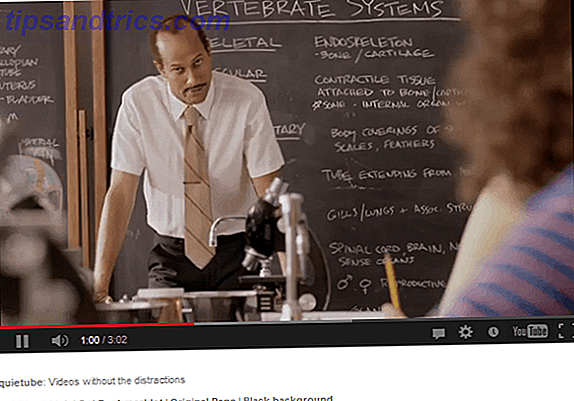
Tyvärr är inte YouTube-alternativtypen tillgänglig på Firefox, vilket innebär att du måste hitta ett annat sätt att bli av med de irriterande rekommendationerna. Ett sätt att göra detta skulle vara att använda Quietube-bokmärket, som tar en YouTube-video och helt tar bort alla distraherande element (t.ex. kommentarer, rekommenderade videor, relaterade videor etc.) och lämnar dig med bara videon. Ett alternativ till Quietube skulle vara YouTube Cinema Mode addon.
Självklart är det mer en lösning än en riktig fix, men det gör jobbet gjort när du är ute av alternativ.
Gör YouTube relevant
Om de irriterande YouTube-rekommendationerna slår ner dig, behöver du inte sitta där och lägga upp dem. Rensa dina historier för att återställa dessa rekommendationer ELLER bli av med dem helt och hållet Hur blockera kanaler i YouTube-rekommendationer. Blockera kanaler i YouTube-rekommendationer. Visste du att det är möjligt att blockera specifika kanaler och ämnen från att visas i dina YouTube-rekommendationer? Läs mer med en webbläsareförlängning eller bokmärke. Själva funktionen är bra på papper, men när det börjar fungera och slutar göra vad det ska göra, kan du prova lösningarna ovan, se hur det fungerar för dig och dela dina resultat med oss i kommentarerna.